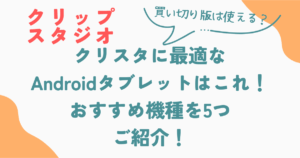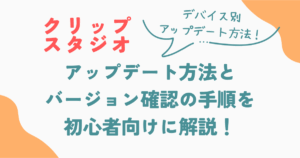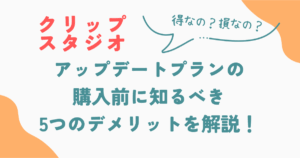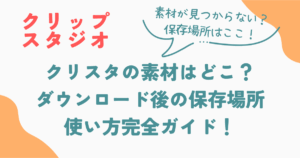この記事では、クリスタ(クリップスタジオ)の支払い方法についてお伝えします。
クリスタ(クリップスタジオ)では以下の8つの支払い方法があります。
- クレジットカード支払い
- コンビニ支払い
- 銀行振込
- 各アプリストアでの支払い
- Amazon Payでの支払い
- GOLDでの支払い
- PayPalでの支払い
- Link支払い
クリスタ(クリップスタジオ)の料金の支払い方法について詳しく知りたい方は、この記事をチェックしてください。
クリスタ(クリップスタジオ)をすぐに使いたい方は、無料体験版(Galaxy Storeなら6ヶ月無料)を試してみるのがおすすめです。
\ 無料体験をしてみる! /
まずは確認!クリスタの支払方法をプラン別にご紹介!
クリスタは契約プランごとに支払方法の種類が変わります。
クリスタ(クリップスタジオ)の支払い方法について契約するプランごとに表にまとめました!
| プラン名 | 可能な支払い方法 |
|---|---|
| サブスク(Webブラウザやパソコン版アプリ) | ・クレジットカード支払い ・コンビニ支払い ・銀行振込 |
| サブスク(タブレットやスマホ) | ・各アプリストアでの支払い |
| 無期限版(ダウンロード販売) | ・クレジットカード支払い ・コンビニ支払い ・Amazon Payでの支払い ・GOLDでの支払い |
| 12ヶ月ライセンスの支払い方法 | ・クレジットカード支払い ・コンビニ支払い ・PayPalでの支払い ・Linkでの支払い ・Alipayでの支払い(日本人向けの決済サービスではないため、詳細は省略) ・WeChatでの支払い(日本人向けの決済サービスではないため、詳細は省略) |
支払い方法についてそれぞれを詳しく解説していきます。
クリスタ(クリップスタジオ)は分割払いができません
クリスタ(クリップスタジオ)では、クレジットカード支払いなどの支払い方法が利用できますが、すべて一括払いとなっており分割払いには対応していません。
分割払いをしたい場合は、クレジットカードの分割払い機能を利用することになります。
クレジットカードでの分割払い方法については、以下の支払い方法の項目で解説していますのでご確認ください。
クリスタの8つの支払い方法をご案内!
クリスタ(クリップスタジオ)での支払い方法8つを詳しく解説していきます。
- クレジットカード支払い
- コンビニ支払い
- 銀行振込
- 各アプリストアでの支払い
- Amazon Payでの支払い
- GOLDでの支払い
- PayPalでの支払い
- Link支払い
支払い方法①:クレジットカード支払い
クリスタ(クリップスタジオ)では、すべてのプランでクレジットカード支払いが利用可能です。
利用できるクレジットカードは以下の通りです。
- JCB
- Visa
- MasterCard
- American Express
- Diners Club
- Discover Card(12ヶ月ライセンスのみ利用可能)
クレジットカードで分割払いをしたいときは、一括払いをした後カード会社のウェブサイトから分割払いの申し込みをします。
カード会社が分割払いに対応しているかを事前に確認してください。
また、分割払いの申し込みには手数料がかかること、申し込み期限が設けられていることにも注意が必要です。
支払い方法②:コンビニ支払い
クリスタ(クリップスタジオ)では、アップデートプラン以外のプランでコンビニ支払いが利用できます。
利用できるコンビニは以下の通りです。
- セブンイレブン(12ヶ月ライセンスでは利用不可)
- ファミリーマート
- ローソン
- ミニストップ
- セイコーマート
- デイリーヤマザキ(12ヶ月ライセンスでは利用不可)
支払い方法③:銀行振込
クリスタ(クリップスタジオ)で銀行振込が利用できるのは、「年額・月額利用プランでWebブラウザやパソコン版アプリから申込む場合」です。
銀行振込は一括払いのみになります。
振込手数料は銀行によって変わりますので、利用する銀行に問い合わせてください。
振込手数料を安くしたい場合は、ネットバンキングの利用がおすすめです。
銀行振込での支払い後は、必ず振込明細書等の控えを保存しておきましょう。
支払い方法④:各アプリストアでの支払い
クリスタ(クリップスタジオ)で各アプリストアでの支払いができるのは、「年額・月額利用プランでタブレットやスマートフォンから申込む場合」です。
iPadやiPhoneから申込む場合は、Apple IDでの支払いが利用できます。
Apple IDで利用できる支払い方法は以下の通りです。
- Apple Pay
- クレジットカード/デビットカード
- Apple Accountの残高
- PayPay
- キャリア決済(au/SoftBank/NTT docomo)
Galaxyから申込む場合は、Galaxy Storeでの支払いが利用できます。
Galaxy Storeで利用できる支払い方法は以下の通りです。
- クレジットカード/デビットカード
- あと払い(ペイディ)
- PayPay
- d払い
Android/Chromebookから申込む場合、Google Playでの支払いが利用できます。
Google Playで利用できる支払い方法は以下の通りです。
- クレジットカード/デビットカード
- Edy
- メルペイ
- キャリア決済(ドコモ/AU/ソフトバンク/楽天)
- Google Play の残高
- PayPal
- 現金(コンビニ払い)
- PayPay
支払い方法⑤:Amazon Payでの支払い
クリスタ(クリップスタジオ)でAmazon Payが利用できるのは、「買い切り版(ダウンロード販売)」です。
利用するにはamazon.co.jpアカウントが必要です。
amazon.co.jp に登録したクレジットカード情報を利用して支払いができます。
Amazon Payに登録されたクレジットカード情報はamazonによって安全に管理されており、株式会社セルシスにカード情報は伝わりません。
\ 無料体験をしてみる! /
支払い方法⑥:GOLDでの支払い
クリスタ(クリップスタジオ)でGOLDでの支払いが利用できるのは、「無期限版(ダウンロード販売)」です。
GOLDとはクリップスタジオストアでお金のように使えるポイントのことです。
GOLDを使えばクリスタ(クリップスタジオ)で利用できる素材をダウンロードすることもできます。
500 GOLD = 500 円(税込み)としてクレジットカードやコンビニ払いで購入できます。
利用できるクレジットカードおよびコンビニは以下の通りです。
- VISA
- MasterCard
- American Express
- JCB
- Diners Club
- セブンイレブン
- ファミリーマート
- ローソン
- ミニストップ
- セイコーマート
- デイリーヤマザキ
支払い方法⑦:PayPalでの支払い
クリスタ(クリップスタジオ)でPayPalが利用できるのは、「12ヶ月ライセンス」および「アップデートプラン」です。
PayPalでの支払いは一括払いのみになります。
PayPalの手数料は支払い方法によって異なるため、直接PayPalで確認してください。
PayPal決済は高いセキュリティがメリットです。
クレジットカードや銀行口座などの情報はPayPalが管理するので、支払先に伝える必要がありません。
クレジットカード決済が不安な人でも安心してオンライン決済をすることができますね。
支払い方法⑧:Linkでの支払い
クリスタ(クリップスタジオ)でLinkでの支払いが利用できるのは、「12ヶ月ライセンス」です。
Link支払いとは、支払い情報をLinkに保存しておけば、次回以降の購入をワンクリックで完了できる支払い方法のことです。
Linkで利用できる支払い方法は以下の通りです。
- クレジットカード/デビットカード
- 銀行振込
- コンビニ支払い
12ヶ月ライセンスを再度購入したいときに便利な支払い方法です。
クリスタ(クリップスタジオ)の支払い方法のよくある5つの質問に回答!
クリスタ(クリップスタジオ)の支払い方法でよくある質問5つにお答えします。
Q1:一括払いの無期限版や12ヶ月ライセンスの返品や解約はできますか?
A: いいえ。ダウンロードで購入した一括払い版については、購入後の返品や解約はできません。
なお、パッケージ版(Amazonで購入可能)については、未開封かつ到着後7日以内であれば返品可能です。
Q2: 年額・月額利用プランの返金や解約にはどのような手続きが必要ですか?
A: 契約しているストアによって手続き方法が異なります。
・CLIP STUDIOストアやWindows/macOS版で契約している場合
返金には対応していません。
プランを解約する場合は、次回更新日までに「ご契約情報ページ」にて解約手続きが必要です。
・AppStoreで契約している場合
返金手続きをする場合は、reportaproblem.apple.comにサインインした後、「項目を選択してください」をタップまたはクリックして、「返金をリクエストする」を選択します。
必要事項を入力後、返金手続きができます。
プランを解約する場合は、次回更新日までに設定アプリの「サブスクリプションページ」にて解約手続きが必要です。
・Galaxy Storeで契約している場合
返金には対応していません。
プランを解約する場合は、次回更新日までにGalaxy Storeの「有料サービスの登録ページ」にて解約手続きが必要です。
・Google Playストアで契約している場合
原則返金には対応していません(第三者による不正な請求があった場合や友人や家族により謝って購入された場合に払い戻しをリクエストできます)。
プランを解約する場合は、次回更新日までにGoogle Playの「定期購入ページ」にて解約手続きが必要です。
Q3:iPhoneやiPadで12ヶ月ライセンスを購入するときの注意点は何ですか?
A:App Storeからではなく、CLIP STUDIOストアまたはAmazonで12ヶ月ライセンスを購入するようにしてください。
App Store経由での契約に12ヶ月ライセンスを充当することはできません。
Q4:無期限版と年額・月額利用プランにはどのような違いがありますか?
A: 無期限版と年額・月額利用プランでは、使用できるデバイスなどに違いがあります。
無期限版はWindows/macOSで利用可能、年額・月額利用プランはiPad/Android/Windows/macOS/iPhone/Android Phoneで利用可能です。
また、利用台数については無期限版が1台、年額・月額利用プランが1~4台となっています。
タブレットやスマートフォンで利用したい人や複数のデバイスで利用したい人、お試しで利用してみたい人は年額・月額利用プランがおすすめです。
パソコンのみで利用する人や、長期で利用する予定がある人は無期限版がおすすめです。
Q5: 契約中の月額利用プランを変更することはできますか?
A: はい。CLIP STUDIOストアで契約した月額利用プランについては、ソフトウェアのグレード変更/デバイス数の変更/月払いから年払いへの変更ができます。
「月額利用プランご契約情報ページ」にて各種変更手続きが可能です。
App Storeで契約したプランについては、「アプリの購入・グレード/支払プラン変更」からプランの変更が可能です。
Galaxy StoreおよびGoogle Playで契約したプランについては、一旦解約した後に希望するプランを新たに申し込みます。
クリスタ(クリップスタジオ)の支払い方法についてまとめ
この記事ではクリスタ(クリップスタジオ)の支払い方法についてお伝えしました。
クリスタ(クリップスタジオ)の支払い方法は契約するプランによって異なりますが、すべてのプランでクレジットカードの利用が可能です。
どの支払い方法でも分割払いは利用できず、一括払いのみ受け付けています。
分割払いをしたい場合は、クレジットカードで一括払いをした後にクレジットカード会社で分割手続きをする必要があります。
クレジットカードでの支払いが困難な人は、コンビニ支払いや各アプリストアでの支払い、PayPalでの支払い(銀行口座またはデビットカードを登録)を利用することで、すべてのプランから契約できます。
クリスタ(クリップスタジオ)が気になる人は、無料体験版から始められるのでまず体験してみるのがおすすめです。
クリスタの無料体験は下のボタンからダウンロードできます!
\ 無料体験をしてみる! /
クリスタの月額と買い切り版はどっちがいいのかを比較してまとめた記事がありますので、ぜひ参考にしてください。